İlan
Sony, PlayStation 4 için, konsolun Uzaktan Oynatma özelliğini PS Vita gibi cihazların ötesine ve Mac veya Windows PC'nize genişleten bir güncelleme yayınladı. Kurulumu kolaydır ve yeterince iyi bir İnternet bağlantınız varsa, evden uzakta olsanız bile oyun oynayabilirsiniz.
Güncelleme, TV paylaşan veya hareket halindeyken oyun oynamak isteyenler için yepyeni bir olasılık dünyası açar, ancak özelliği kullanırken akılda tutulması gereken birkaç şey vardır. İşte bilmeniz gerekenler.
Uzaktan Oynatmayı Ayarlama
Mac veya PC'nizi uzak ekran olarak kullanmaya başlamadan önce, PS4 ve bilgisayarınızı bu özelliği kullanacak şekilde ayarlamanız gerekir. Neyse ki süreç oldukça basittir.
İhtiyacınız Olanlar
- bir PlayStation 4 konsolu, firmware sürüm 3.50 çalıştırıyor (başa Ayarlar> Sistem Yazılımı Güncellemesi konsolunuz sizden otomatik olarak istemde bulunmazsa).
- bir PC çalışan Windows 8.1 veya 10, bir Intel Core i5 en 2.67GHz veya daha hızlı, 2GB RAM ve yedek bir USB bağlantı noktası; VEYA
- bir Mac çalışan OS X Yosemite veya El Capitan, bir Intel Core i5 en 2.4GHz veya daha hızlı, 2GB RAM ve yedek bir USB bağlantı noktası.
- A Dualshock 4 kontrolör ve USB kablosu (kontrol cihazınızı şarj etmek için kullandığınız kablo iyidir).
- bir telli veya Kablosuz ağ yerel oyun ve İnternet bağlantısı için 5 megabit uzaktan çevrimiçi oynatma için karşıya yükleme ve indirme.
Yükle ve Yapılandır:
- İndirin ve yükleyin PS4 Uzaktan Oynatma istemcisi Sisteminiz için Sony'den.
- PS4'ünüzün PS4'ünüzün birincil PS4'ünüz olarak belirlendiğinden emin olarak ayarlayın. Ayarlar> PlayStation Network / Hesap Yönetimi> Birincil PS4. Altında uzaktan oynatmayı da etkinleştirmeniz gerekir. Ayarlar> Uzaktan Oynatma (varsayılan olarak açıktır) ve PS4'ünüzün uzaktan kullanılarak açılıp açılmadığını kontrol etmek iyi bir fikirdir Ayarlar> Güç Tasarrufu Ayarları> Dinlenme Modunda Kullanılabilen Özellikleri Ayarlayın ve her ikisini de İnternete Bağlı Kalın ve PS4'ü Ağdan Açmayı Etkinleştir.
- Mac veya PC'nizde PS4 Uzaktan Oynatma uygulamasını çalıştırın, ardından bir Dualshock 4 kontrol cihazı bağlayın Mac'inizde veya PC'nizde PS4 Denetleyicisini KullanmaÇok yönlü PS4 denetleyicinizi Mac veya PC'nizle kullanmak ister misiniz? Sandığından daha kolay! Bunu nasıl yapacağınız aşağıda açıklanmıştır. Daha fazla oku istendiğinde ve konsolunuzda kullandığınız PSN kimlik bilgilerini kullanarak oturum açın.
- PS4 Remote Play uygulaması sisteminizi kaydedene kadar bekleyin. Bu başarısız olursa, Manuel Kayıt talimatları izleyin (ve konsolunuzda Uzaktan Oynatma'nın etkin olup olmadığını kontrol edin).
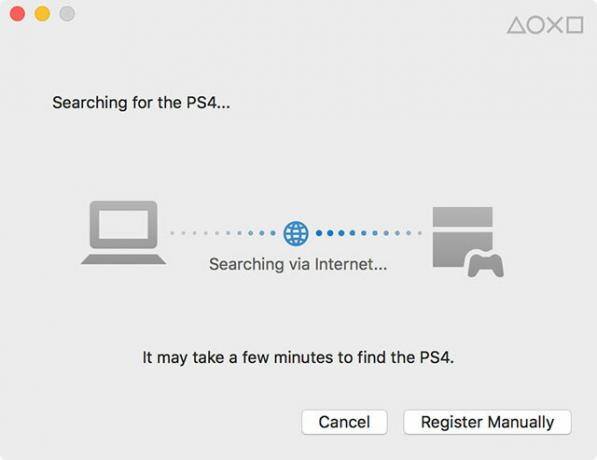
Bu kadar! Bağlandıktan sonra PS4 kontrol panelinizin Mac veya Windows masaüstünüzde görkemli 540p çözünürlükte göründüğünü görmelisiniz. Neyse ki, Uzaktan Oynatma'nın daha iyi görünmesi ve performans göstermesi için yapabileceğiniz birkaç şey var.
Uzaktan Oynatmayı Destekleyen Oyunlar
Tüm oyunlar Uzaktan Oynatmayı desteklemez, ancak bir çok şey bunu destekler. Aşağıda gösterildiği gibi, bir oyunun özelliği destekleyip desteklemediğini kutunun arkasındaki Uzaktan Oynatma simgesini arayarak bulabilirsiniz. Dijital başlıklar için öğe açıklamasını kontrol etmeniz veya başlığı Google'da daha iyi hale getirmeniz ve sorgunuzun sonuna "uzaktan oynatma" eklemeniz gerekir.
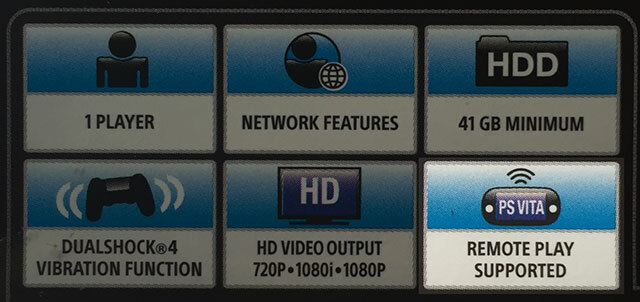
Deneyiminizi Optimize Edin
En iyi sonuçlar için Sony, konsolunuzu kablolu bir ethernet bağlantısı kullanarak doğrudan yönlendiricinize bağlamanızı önerir. Bunu yapamazsanız, PS4'ünüzü kablosuz erişim noktasına mümkün olduğunca yaklaştırmanız en iyi sonuçları verir. Deneyimden bahsetmişken, 802.11n kablosuz bağlantı Açıklanan En Yaygın Wi-Fi Standartları ve TürleriKullanımdaki çeşitli Wi-Fi standartlarıyla karıştırılmıyor mu? İşte IEEE 802.11ac ve daha eski kablosuz standartları hakkında bilmeniz gerekenler. Daha fazla oku (PS4'ümden iki oda uzakta) şu anda ağ kurulumumla ilgili pek bir şey yapamadığım için şanslı.

Benimle aynı teknedeyseniz ve sorunlarla karşılaşırsanız, hakkında rehberlerimize göz atmak isteyebilirsiniz. Wi-Fi hızınızı optimize etme Mevcut Yönlendiricinizin Hızını Artırmanın 10 Yoluİnternet bağlantısı çok mu yavaş? Ev Wi-Fi ağınızda bir dünya yaratabilecek birkaç basit yönlendirici ayarı. Daha fazla oku ve bağlantı sorunlarını giderme Wi-Fi Hızınız Düşüyor mu? İşte Nedeni ve Düzeltilmesi için 7 İpucuKablosuz ağınızı hızlandırmak mı istiyorsunuz? Çevrimiçi zamanınızı bozan yavaş internet hızlarını düzeltmek için bu yöntemleri izleyin. Daha fazla oku . Uzaktan Oynatma ayrıca İnternet üzerinden de çalışır ve bunu kullanmayı planlıyorsanız Sony, giriş ve çıkış hızı İnternet Hızınızı AnlamaYani belirli bir internet hızı için para ödüyorsunuz ama bu hız aslında ne anlama geliyor? Ne kadar hızlı? Ve neden bazen bu kadar yavaş görünüyor? Daha fazla oku saniyede en az 5 megabit.
Uzaktan Oynatma'yı ilk kullanırken varsayılan çözünürlükten hayal kırıklığına uğrayabilir ve kare hızlandırabilirsiniz, ancak bunlar geliştirilebilir. Bunu yapmak için önce PS4'ünüzün kapalı olduğundan emin olun, ardından Mac veya Windows PC'nizde Uzaktan Oynatma uygulamasını başlatın.

Windows'da vurabilirsin Ayarlar çözünürlük seçenekleri getirmek için. Mac'te tıklamanız gerekecek PS4 Uzaktan Oynatma ekranın üst kısmındaki menü çubuğunda Tercihler. Her iki versiyon da size 360p, 540p ve 720p çözünürlük seçenekleri sunar; ve standart veya yüksek kare hızları. Yüksek kare hızını seçerseniz, PS4'ün oyun kayıt özelliğini Paylaş düğmesi aracılığıyla kullanamazsınız.
Kablosuz bağlantımda bile, deneyimim mevcut en yüksek çözünürlük ve kare hızını kullanarak ipeksi bir pürüzsüzlük sağladı. Bununla birlikte, İnternet üzerinden oynuyorsanız, özellikle de ses ve video atlamayı deneyimliyorsanız bunu ayarlamanız gerekebilir. Neyse ki bu müşteri tarafında, bu yüzden sadece ince ayar yapmak için bu menüye geri dönmeniz gerekiyor.
Nasıl Çalışır?
Başlangıçta düşük kare hızı ve çamurlu çözünürlükten hayal kırıklığına uğradıktan sonra 720p'ye ve mevcut en yüksek kare hızına geçtim ve işler çok daha iyi oldu. İyi bir yerel bağlantıda, Uzaktan Oynatma, TV'yi herhangi bir nedenle terk etmek zorunda kalanlar için mükemmel bir seçenektir.

Ara sıra bir kare atlama veya ses patlaması fark ettim ve Uzaktan Oynatma uygulamasını arka planda aktif bırakıp başka şeyler yaparken (en azından Retina MacBook Pro'mda) bunlar daha da kötüleşti. Windows performansı için konuşamıyorum, ancak OS X'te Uzaktan Oynatma sağlam. Bir gözü televizyonumda ve bir gözü de MacBook'umda, yerel bir bağlantıda gecikme farkedilemez.
Kullanılan sıkıştırma nedeniyle, şeyler noktalarda biraz çamurludur; ve 540p veya daha düşük bir değere başvurmanız gerekiyorsa, genel olarak görüntü kalitesi sizi hayal kırıklığına uğratır. Deneyim hiçbir noktada oynanamaz hissetmedi, ancak Süper Mutantları 360p çözünürlükte boşa harcayarak saatler geçirmek istediğimden emin değilim. Platformcu oynamaya daha meyilli olurum (Broforce, Rayman Efsaneleri) ve bilinmezleri (Şahit) düşük çözünürlüklerle sınırlandırıldığında.
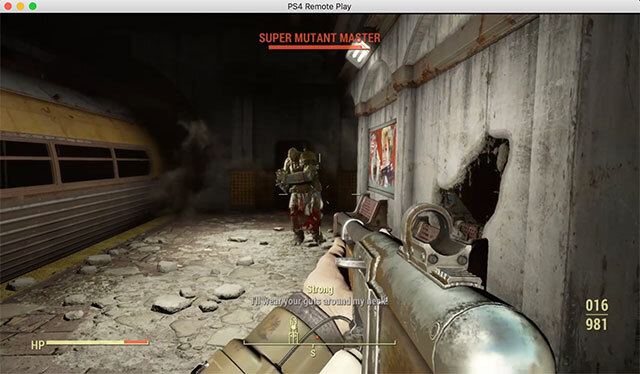
Uzaktan Oynatma'nın İnternet üzerinden çalışmasını sevmiyorum. Kablo bağlantım yaklaşık 30 megabit düşük, ancak yalnızca 2 megabit yükleme hızı sağlıyor. En iyi çabalarıma rağmen, Avustralya’nın bakır fiber hibrit ağının suçlanacağı üzücü durumla, işlerin çalışmasını sağlayamadım.
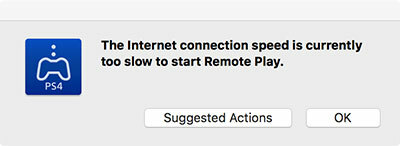
Dizüstü bilgisayarımdaki ısı birikimi çok az oldu; işler ısınıyor, ancak video izlemekten daha kötü değil. Uzaktan Oynatma, GPU üzerinde çok fazla stres yaratmıyor gibi görünüyor.
Yıllardır İstediklerimiz
Google'a "macbook kullan" veya "imac kullan" yazın ve "monitör olarak" ile biten bir tahminler göreceksiniz - hatta birçoğu “ps4 için monitör olarak” bile - bu, çoğumuzun Uzaktan Oynatma gibi uzun bir süre boyunca bir özellik istediğini gösteriyor. Mükemmel olmasa da (ve 1080p çözünürlük çok iyi olurdu), ağınız çizilmeye başladıysa, Uzaktan Oynatma sizi hayal kırıklığına uğratmamalıdır.
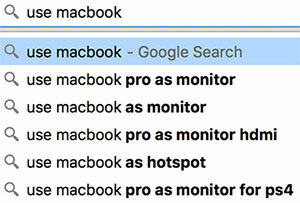
Mac veya PC'de PS4 oyunları oynamak, oyun odası için ortak oturma odası TV kullanırken ortaya çıkan sorunu çözmenin bir yoludur. Dizüstü bilgisayarla eşleştirilen özellik, oyunlarınızı nerede ve ne zaman oynadığınız konusunda size daha fazla özgürlük sağlar. İnternet bağlantınız yeterince iyi ise, Dualshock 4'ünüzü öğle yemeği saatinizde çalışmaya ve oyun oynamaya bile götürebilirsiniz.
Hepsinden iyisi, Sony avuçiçi, PlayStation TV veya Xperia cihazı almaya gerek kalmadan tamamen ücretsizdir.
Mac'inizde veya PC'nizde Uzaktan Oynatma'yı denediniz mi? Nasıl gitti?
Tim, Avustralya'nın Melbourne şehrinde yaşayan serbest yazar. Onu Twitter'da takip edebilirsiniz.


